Nozioni di base sulle notifiche
Come fare
I tuoi siti web e le tue app non dormono mai. Sono sempre attivi: raccolgono contatti, elaborano richieste e registrano attività importanti dei visitatori. Ma il tuo team non è sempre davanti al sistema per controllarlo.
Ed è qui che entrano in gioco le notifiche.
Aiutano i tuoi colleghi a rispondere più velocemente alle esigenze dei clienti, a restare aggiornati e a non perdere azioni importanti senza dover controllare continuamente la piattaforma.
Questa guida pratica ti insegna cosa sono le notifiche e come crearne facilmente una da zero.
Cosa sono le notifiche?
Le notifiche in Xperience by Kentico sono email interne automatiche inviate al tuo team, non ai clienti. Possono essere attivate da azioni specifiche che i visitatori compiono sul tuo sito, ad esempio quando un visitatore invia un modulo.
Ad esempio, puoi avvisare il team marketing quando qualcuno compila un modulo di contatto o notificare un amministratore quando viene inviata una richiesta tramite il modulo di iscrizione alla newsletter.
Puoi anche ricevere notifiche quando qualcuno del tuo team sposta un contenuto attraverso il flusso di lavoro.
Questi messaggi mantengono il team allineato e pronto ad agire.
Perché le notifiche interne sono importanti
Quando un visitatore richiede un preventivo e nessuno risponde, non si tratta solo di un’opportunità persa. La mancanza di risposta, chiarezza o attenzione può influire sulla credibilità del tuo brand e sulla fiducia che hai costruito con il tuo pubblico. In un contesto marketing frenetico, è facile che le compilazioni dei moduli o gli eventi di sistema sfuggano di mano, soprattutto quando il team gestisce più attività tra campagne e canali diversi.
Le notifiche aiutano a evitare tutto questo.
Ecco come impostare correttamente le notifiche rende il lavoro quotidiano più semplice:
- Aiuta il team a rispondere più rapidamente alle attività dei visitatori
- Riduce la necessità di monitorare manualmente le invii dei moduli
- Garantisce che azioni essenziali, come le compilazioni dei moduli o eventi di sistema, non vengano trascurate
Cosa puoi personalizzare
Le notifiche non sono universali: puoi adattarle al flusso di lavoro e allo stile comunicativo del tuo team. Puoi aggiungere il corretto branding e asset visivi, facendo in modo che la notifica catturi subito l’attenzione del destinatario.
Allo stesso tempo, evita di esagerare. L’obiettivo di ogni notifica è assicurarsi che le persone giuste ricevano le informazioni corrette al momento opportuno, senza creare rumore inutile.
Come marketer o content editor, puoi:
- Modificare l’oggetto e il contenuto del messaggio
- Usare segnaposto dinamici (detti macro) per inserire dati del modulo o altri contesti, ad esempio - {{FormLink}}
- Scegliere chi riceve la notifica
- Scegliere il dominio da cui inviare la notifica
- Visualizzare un’anteprima dei messaggi prima dell’invio
Non è necessario scrivere codice per creare la tua notifica: basta raccogliere gli elementi rilevanti per il tuo progetto e lasciare che le notifiche facciano il resto del lavoro.
Cosa puoi personalizzare
Prima di creare la tua prima notifica, verifica alcune impostazioni di base del sistema per assicurarti che tutto funzioni come previsto:
- Il tuo dominio di amministrazione deve essere configurato correttamente nelle impostazioni di sistema
- Il dominio del mittente deve essere approvato come dominio di invio per le email di sistema, soprattutto negli ambienti SaaS o cloud privati
- Devi avere accesso all’app Notifications nell’interfaccia di amministrazione
Se non sei sicuro di queste configurazioni, chiedi supporto all’amministratore del sito o a uno sviluppatore.
Esplora i casi d’uso più comuni
Non sai da dove iniziare? Ecco alcuni esempi quotidiani in cui le notifiche possono rivelarsi utili:
- Ricevere una notifica quando qualcuno invia un modulo specifico (ad esempio Contattaci, Richiedi un preventivo o Iscrizione alla newsletter)
- Essere avvisato quando qualcuno crea o aggiorna un contenuto di cui sei responsabile. A seconda dei flussi di lavoro di gestione dei contenuti, potresti dover revisionare quel contenuto o approvarne la pubblicazione
- Collaborare con gli sviluppatori per attivare notifiche legate ad altre attività di sistema, come eventi legati all’e-commerce, ai contenuti o ad altre azioni personalizzate sviluppate dal tuo team
Esercizio: Invia una notifica dopo l’invio di un modulo
Vediamo un esempio pratico.
Immagina di far parte di un team marketing che gestisce le richieste in arrivo per prestiti dedicati alle auto elettriche. Un follow-up tempestivo è fondamentale, perché ogni invio di modulo potrebbe rappresentare un lead qualificato. Configurare una notifica interna garantisce che nessun interesse da parte del cliente venga trascurato o resti senza risposta.
In questo tutorial creerai una notifica interna che avvisa il tuo team quando qualcuno compila il modulo Electric Car Loan.
Questo esercizio utilizza un modulo e un template predefiniti del sito demo Kbank, senza bisogno di scrivere codice.
Cosa imparerai
Al termine di questa esercitazione saprai come:
- Creare un’email di notifica
- Assegnarla a un modulo specifico
- Aggiungere destinatari interni
- Testare che l’email venga inviata correttamente e contenga i dati necessari
Prima di iniziare
Assicurati di aver effettuato l’accesso al sito demo Kbank come editor o amministratore.
1. Crea una nuova notifica
- In Configuration > Notifications, crea una nuova notifica
- Configura le proprietà della notifica:
- Notification name: Electric Car Loan Form Submission
- Event type: Form submission
- Forms: Request Electric Car Loan
2. Definisci i destinatari e seleziona un modello
- Nella sezione Delivery, aggiungi i seguenti elementi:
- Recipients: administrator (ad esempio il tuo account admin di test) e linda@kbank.localhost (una collega)
- Notification template: General email template
- Sender email address: kbank@localhost.local
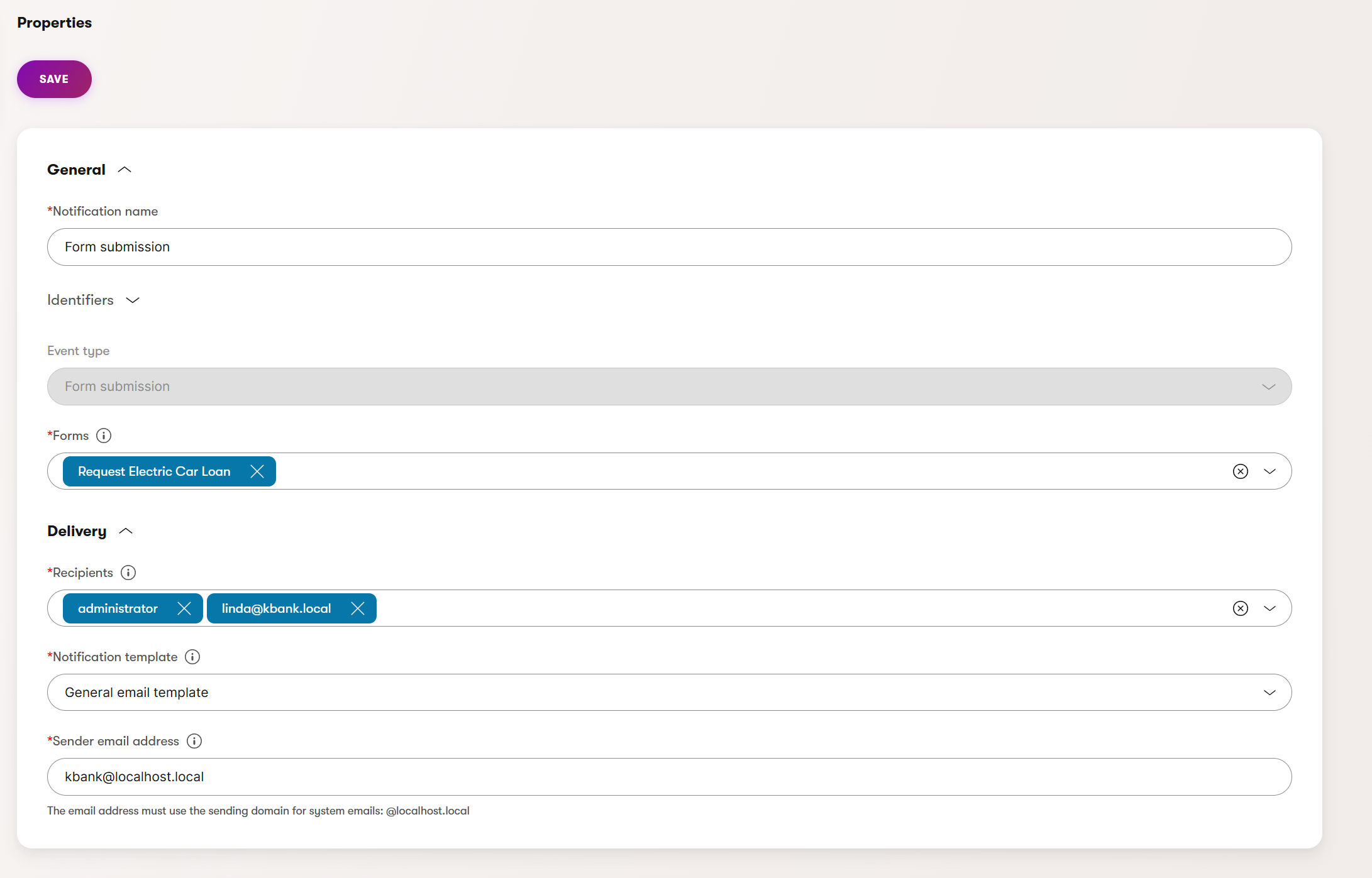
Proprietà della notifica compilate Questa parte del processo assicura che i membri chiave del team ricevano l’email di notifica e che l’invio avvenga dal dominio corretto (@localhost.local).
3. Componi il tuo messaggio
Ora è il momento di scrivere l’oggetto e il corpo dell’email. Puoi usare le macro per includere contenuti dinamici, come il nome del form e i dati inseriti dal visitatore.
- Subject:
New Form Submission: {{FormLink}} - Body:
Hello team,
A visitor has just submitted the Electric Car Loan request. {{FormLink}}
You can view the form here: {{FormLink}}
Your notification system
Questo messaggio mostrerà i dati effettivamente inviati e includerà un link (anche se, nel sito demo Kbank, questo link potrebbe non essere funzionante – maggiori dettagli qui sotto).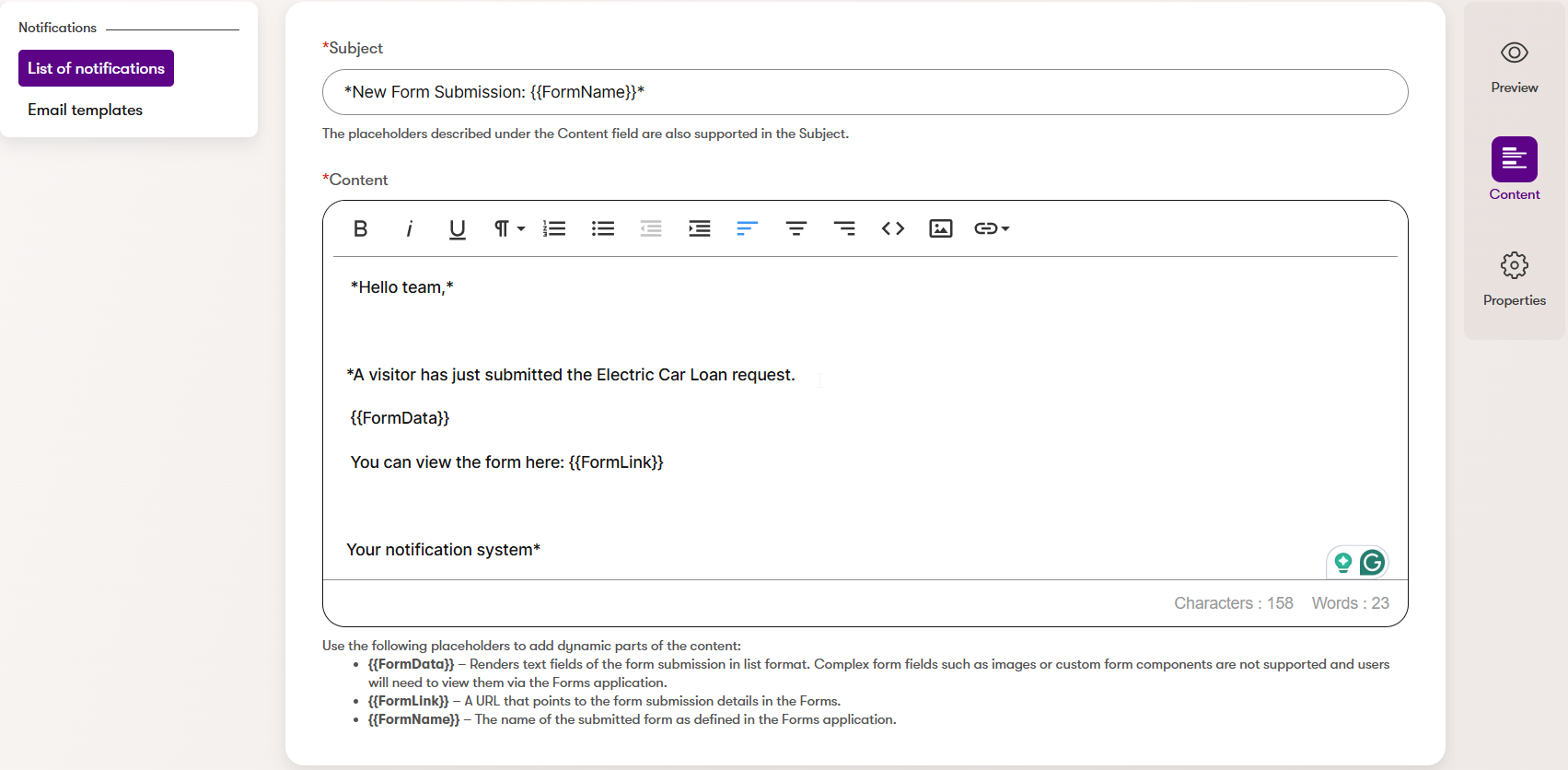
4. Salva e visualizza l’anteprima della notifica
- Salva la bozza della notifica email
- Visualizza l’anteprima della notifica e, se sei soddisfatto del risultato, passa alla fase di test
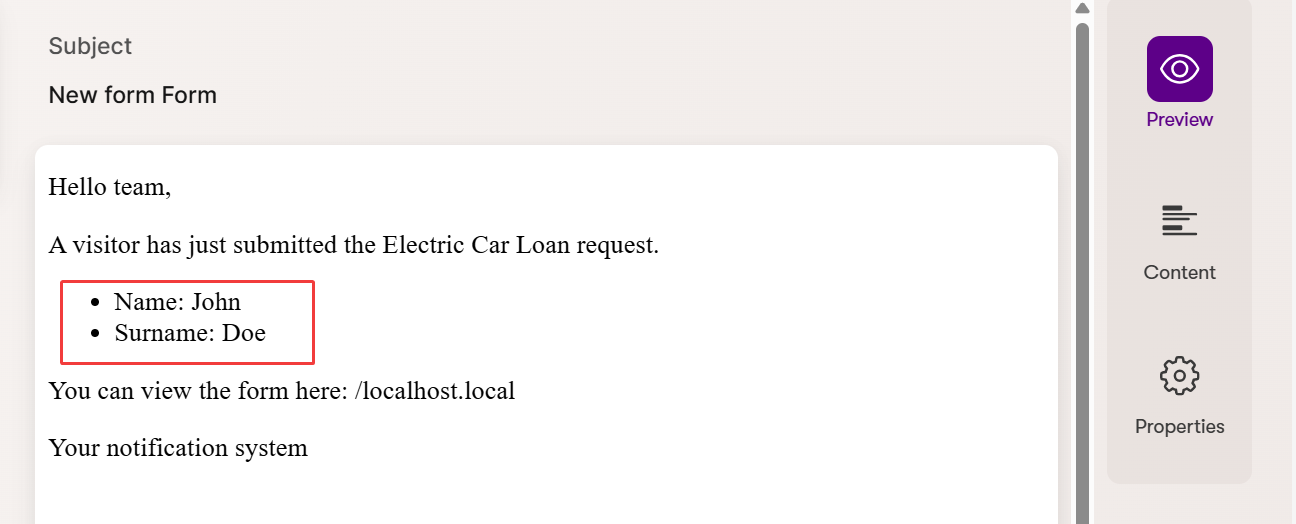
È il momento di testare
Verifichiamo che la notifica funzioni come previsto.
Invia il modulo
- Apri una finestra del browser in modalità privata (Incognito)
- Vai alla pagina Electric Car Loan
- Compila il modulo in fondo alla pagina per fare una richiesta di prova per un prestito per un’auto elettrica
- Chiudi la finestra del browser in modalità privata
Puoi però aprire l’email di test e verificarne il contenuto.
- Torna all’interfaccia di amministrazione di Kbank
- Vai su Configuration e apri l’app Email queue
- Apri l’email più recente inviata a Linda o all’utente di test che hai specificato
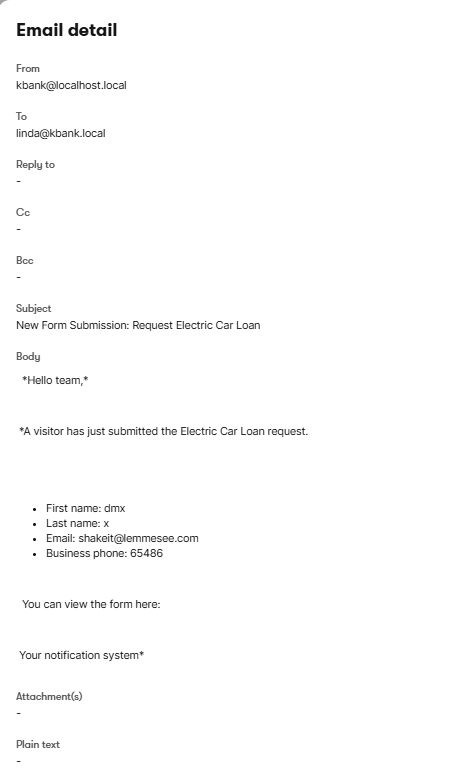
Verifica quanto segue:
- La riga dell’oggetto mostra il nome corretto del modulo?
- Il corpo contiene i dati del modulo?
- I destinatari corretti sono stati notificati? (Assicurati che il messaggio sia arrivato a tutti quelli elencati nella sezione Recipients)
Se tutto è corretto, congratulazioni! Hai appena creato la tua prima notifica interna funzionante in Xperience by Kentico.
Riepilogo
Hai creato una notifica interna completamente funzionante collegata all’invio di un modulo – senza bisogno di sviluppatori.
Notifiche come questa aiutano il tuo team a restare reattivo, informato e allineato rispetto agli interessi che arrivano dal tuo sito web. Più velocemente il team può reagire, meglio potrà soddisfare le esigenze dei clienti e maggiore sarà la probabilità di incrementare le conversioni. Un cliente seguito è, in fin dei conti, un cliente felice.
Ora che hai acquisito le basi, puoi:
- Impostare notifiche per altri moduli
- Personalizzare i contenuti per adattarli ai tuoi processi
- Aggiungere o rimuovere destinatari a seconda del caso d’uso
Ti senti sicuro? Prova a creare una notifica per un modulo diverso – come Newsletter signup o Contact sales – adattando così il messaggio alle esigenze del tuo team.
Questa pagina ti è stata utile?
Hai trovato questa sezione della documentazione particolarmente d'aiuto? Faccelo sapere.
Mandaci un feedback